Lampu tinta dan kertas yang berkedip tentu jadi masalah besar karena printer tidak bisa digunakan untuk mencetak dokumen.
Namun, jangan khawatir karena ada banyak solusi untuk mengatasinya. Cara mengatasi printer Epson lampu tinta dan kertas berkedip pun sangat mudah.
Cara mengatasi printer Epson lampu tinta dan kertas berkedip tidak sesulit yang dibayangkan. Ada solusi mudah sampai reset dengan software resetter.
Dalam beberapa langkah sederhana, Epson sudah bisa digunakan untuk mencetak dokumen kembali. Namun, agar hal seperti ini tidak terjadi lagi, maka harus tahu penyebabnya dan bagaimana cara mencegahnya.
Penyebab Lampu Tinta dan Kertas Berkedip di Epson L3110 L360 dan Sejenisnya
Printer Epson L3110 L360 dan Sejenisnya termasuk printer yang populer, banyak digunakan untuk bisnis, perkantoran, dan pribadi. Jadi, akan sangat bermasalah jika Epson tidak bisa digunakan untuk mencetak dokumen, misal saat lampu indikator untuk tinta dan kertas berkedip.
Pengguna harus tahu, jika lampu tinta dan kertas di Epson tipe L berkedip, artinya printer sedang bermasalah, dan tidak bisa digunakan untuk sementara sampai diperbaiki.
Lalu, apa sih hal yang menyebabkan Epson L3110 L360 dan Sejenisnya seperti ini? Pastinya, ada banyak hal yang menyebabkan masalah ini terjadi, misalnya:
- Epson L360 dan tipe L lainnya yang telah lama beroperasi.
- Penggunaan yang tidak normal, biasanya digunakan untuk mencetak 100 lembar sehari, berubah menjadi 500 lembar sehari.
- Penggunaan yang tidak wajar.
- Kertas habis.
- Tinta habis.
Jika masalah seperti ini dibiarkan saja, maka kerusakan bisa menjalar ke hal lain, dan menghambat kinerja printer di masa depan. Maka dari itu, jika pengguna menemukan masalah seperti ini, jangan cuek dan harus segera diatasi sampai akar-akarnya.
4 Cara Mengatasi Printer Epson L3110 L360 dan Sejenisnya Lampu Tinta dan Kertas Berkedip
Berikut ini telah kami rangkum beberapa cara untuk mengatasi lampu tinta dan kertas berkedip di Epson tipe L. Cara-cara di bawah ini telah dicoba oleh banyak pengguna, jadi seharusnya berhasil jika dipraktikkan sendiri di rumah.
1. Cek Kertas di Printer
Terkadang, masalah ini disebabkan hal yang sederhana, seperti ternyata kertas yang habis di tray printer. Memang begitu kertas habis, printer akan mendeteksinya sebagai masalah, maka indikator kertas akan muncul di dalamnya.
Masalah seperti ini sering terjadi, misalnya saat ingin mencetak dokumen yang banyak, namun tidak mengecek ketersediaan kertas di tray printer.
Maka dari itu, sebelum mencetak dokumen, pastikan ketersediaan kertas. Jika tidak, cetak beberapa halaman terlebih dahulu dan jangan semuanya langsung.
2. Cek Tinta Epson
Cara mengatasi printer Epson lampu tinta dan kertas berkedip selanjutnya adalah dengan mengecek tintanya. Terkadang, tinta yang habis tiba-tiba bisa memunculkan error seperti ini yang membuat printer tidak bisa digunakan untuk sementara waktu.
Ketersediaan tinta printer harus dicek secara berkala karena jika habis printer tidak bisa berfungsi seperti biasanya. Apalagi, printer yang digunakan untuk bisnis atau perkantoran yang intensitas penggunaannya lebih tinggi daripada printer pribadi.
Selain cek ketersediaan printer, cek juga apakah cartridge terpasang dengan benar. Terkadang, akibat guncangan yang tidak terduga, catridge bisa berubah posisi. Karena itu, jangan lupa untuk mengecek dua hal ini sehingga bisa diperbaiki dengan segera.
Download Adobe Photoshop free download Windows 10 di sini, tersedia link download Photoshop untuk Windows 10 32/64 bit gratis versi terbaru, selengkapnya Download Adobe Photoshop Free Download Windows 10 Versi Terupdate
3. Restart Printer
Solusi mengatasi lampu tinta dan kertas yang berkedip di Epson tipe L adalah dengan restart printer atau memulai ulang. Jika memang tidak ada masalah dengan kertas, tinta dan cartridge, memulai ulang printer adalah solusi lain yang bisa dicoba.
Mungkin printer sedang panas dan semacamnya akibat digunakan dengan tidak wajar. Setidaknya, dengan memulai ulang mesin printer akan fresh kembali dan lampu tinta maupun kertas tidak berkedip lagi.
4. Reset Printer Epson
Terakhir, masalah lampu tinta dan kertas yang berkedip di Epson tipe L bisa diatasi dengan meresetnya, pada kali ini kita menggunakan Resetter Epson L360.
Biasanya, masalah seperti ini bisa terjadi karena printer telah melampaui kapasitas cetaknya. Karena itu, harus direset agar printer bisa digunakan untuk mencetak dokumen kembali.
Untuk melakukan cara ini, harus menggunakan software Resetter Epson L360, bisa diunduh langsung dari website resminya. Setelah software resetter terpasang di komputer yang terhubung dengan Epson L360, proses reset bisa dilakukan.
Berikut cara reset printer Epson L360:
- Pertama, download dan install Resetter Epson L360.
- Setelah terpasang, buka Resetter, akan muncul EPSON Adjustment Program dan klik Select.
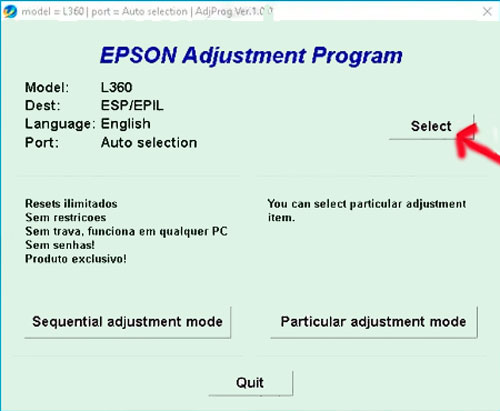
- Lalu klik Model Name, pilih L360.
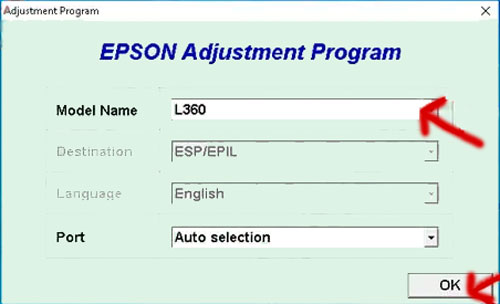
- Kemudian klik OK, lalu klik Particular Adjustment Mode.
- Scroll ke bawah ke kolom Maintenance, lalu pilih Waste Ink Pad Counter dan klik OK.
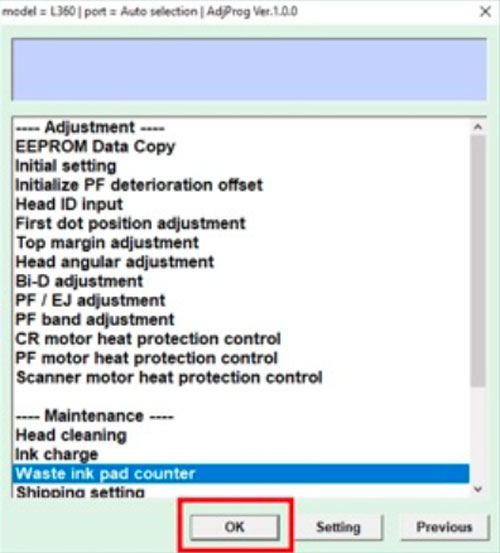
- Selanjutnya muncul dialog bar, centang pada Main Pad Counter lalu klik Check.
- Tunggu proses sampai selesai, lalu centang Main Pad Counter dan pilih Initialization.
- Selesai, matikan printer Epson L360, lalu hidupkan lagi setelah beberapa lama.
Baca juga :
1. Cara Pasang Video Di Profil WhatsApp Dengan Mudah
2. Cara Daftar Pospay Di Android Dan iOS Dengan Mudah
3. Cara Cek Sinyal TV Digital Lewat HP dan Setting STB
Cara mengatasi printer Epson lampu tinta dan kertas berkedip sangat mudah, bukan? Bisa cek kertas, tinta, restart printer dan kalau tidak berhasil juga bisa melakukan solusi terakhir yaitu menggunakan Resetter Epson L3110 L360 dan Sejenisnya.

